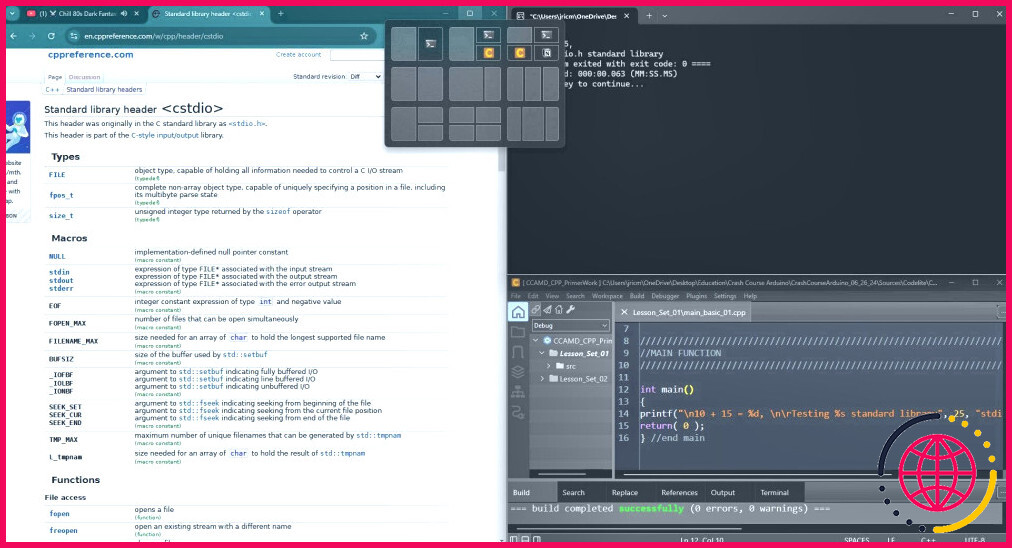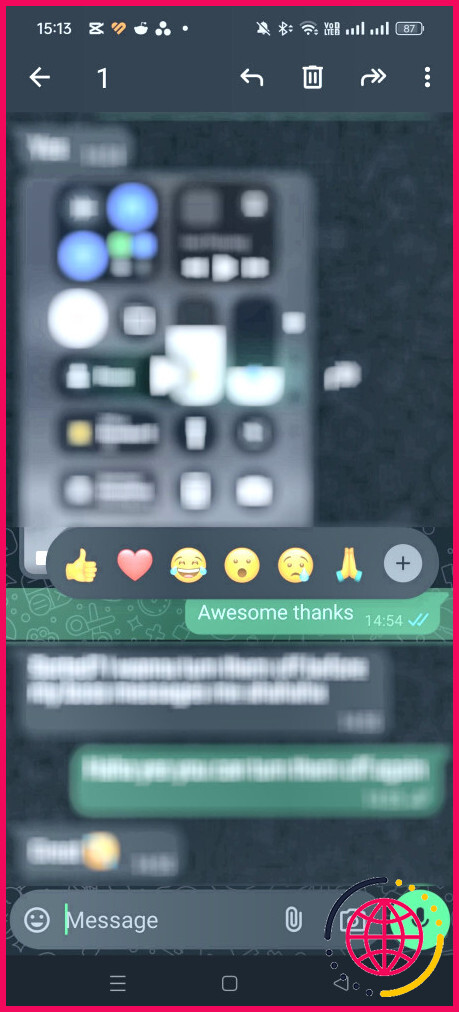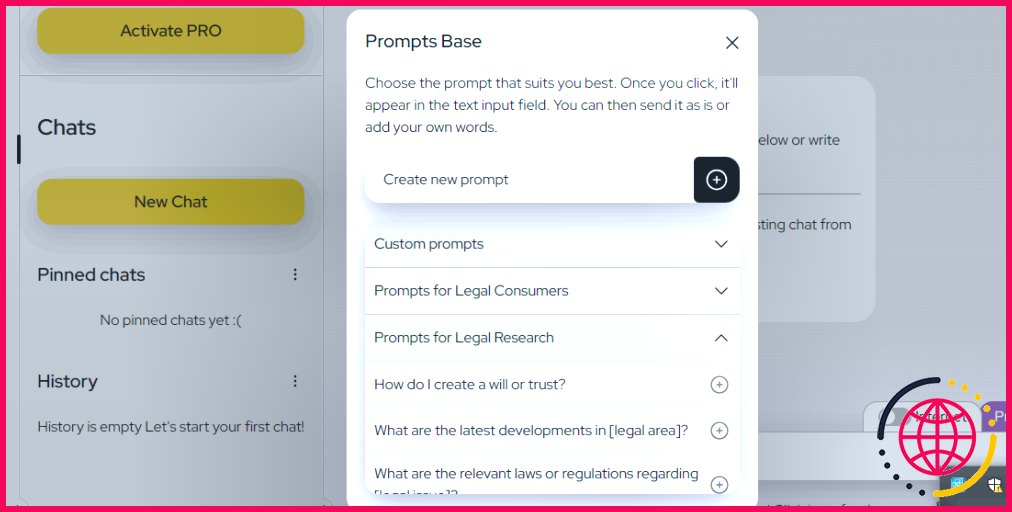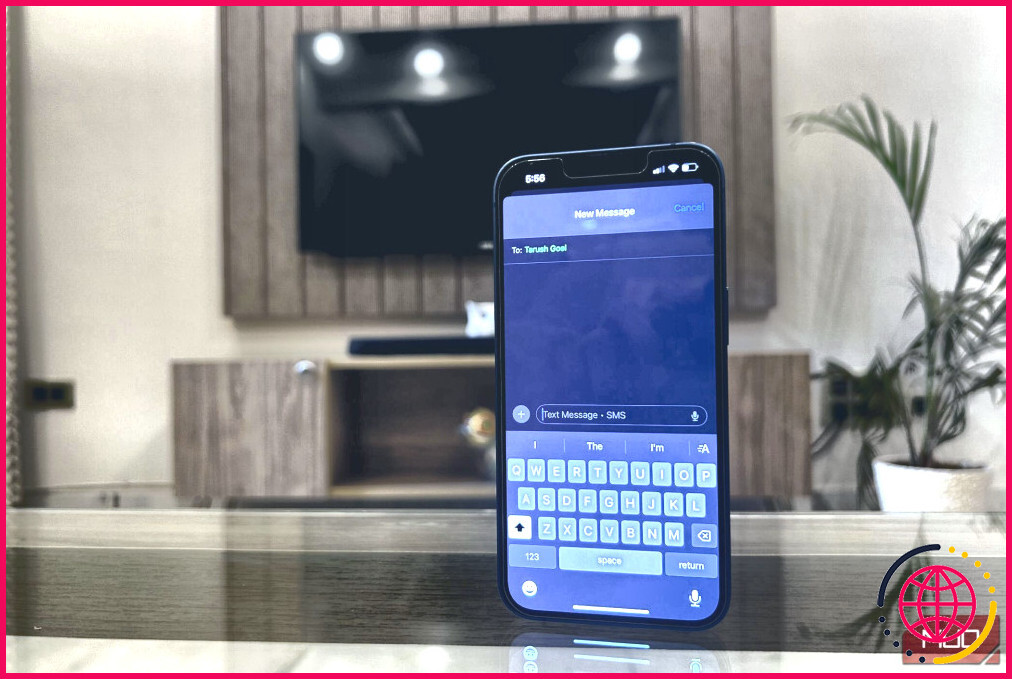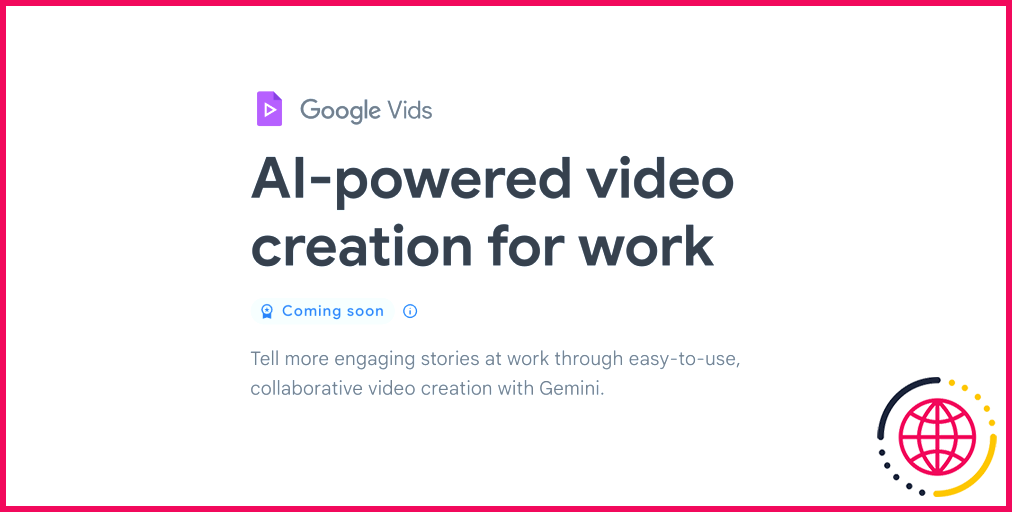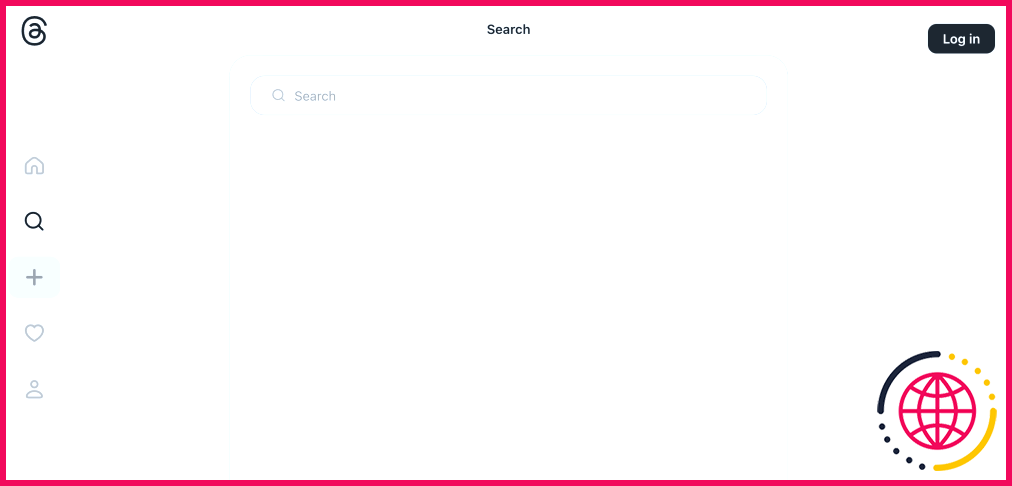Les meilleures façons d’utiliser les espaces de travail personnalisés sous Windows
Windows 11 vous permet de créer plusieurs bureaux tout en n’utilisant qu’un seul moniteur. Voici mes stratégies préférées pour tirer parti de cette fonctionnalité et améliorer votre productivité.
1 Séparer les rôles par espace de travail
Si, comme moi, vous utilisez votre ordinateur principal pour le travail et les loisirs, il peut être difficile de passer d’un cas d’utilisation à l’autre. Après tout, c’est sur la même machine que je peux allumer Netflix ou Steam, et ils me tentent constamment.
La création de plusieurs bureaux dans Windows résout ce problème de distraction en vous permettant de désigner des espaces de travail pour chaque rôle que vous jouez dans la vie. J’ai créé des bureaux virtuels pour ma vie personnelle, mes loisirs et mon travail.
En organisant les tâches à l’aide de bureaux virtuels, je peux me mettre dans des états d’esprit différents. Vous avez peut-être d’autres rôles que vous souhaitez mettre en bac à sable, comme celui de chef scout ou de maître de donjon.
Je trouve également utile de définir des fonds d’écran différents pour chaque bureau. Pour ce faire, j’ouvre la Vue des tâches, je clique avec le bouton droit de la souris sur le bureau virtuel et je sélectionne Choisir l’arrière-plan. De cette façon, je peux rapidement faire la distinction entre les bureaux.
En séparant mes rôles, j’ai entraîné mon cerveau à se mettre dans la zone. Regarder la bande-annonce de la deuxième saison de Squid Game peut attendre que je termine mon travail de la journée.
2 Enregistrer les flux de travail dans des espaces de travail personnalisés
Je fais partie de plusieurs organisations qui utilisent toutes des canaux de communication, des applications et des identifiants de portail différents. Je perdais beaucoup de temps à rouvrir et à repositionner mes applications chaque fois que je voulais changer de vitesse.
La solution la plus simple consistait à créer un bureau distinct pour chaque organisation. J’ai un bureau virtuel configuré en tant qu’organisateur principal, sur lequel mon agenda hebdomadaire est ouvert en permanence. Mes autres bureaux sont dédiés chacun à une organisation.
J’ai enregistré un flux de travail personnalisé pour chacun d’entre eux afin d’être toujours efficace. Pour améliorer le multitâche, vous pouvez également activer les dispositions instantanées dans Windows 11 afin d’organiser rapidement les flux de travail pour toutes les applications que vous utilisez.
Malheureusement, il n’existe pas encore de moyen pour que ces flux de travail personnalisés se rechargent parfaitement si vous fermez votre ordinateur. Je ne ferme donc pas mes programmes et je n’éteins pas mon PC. Cependant, j’utilise souvent la fonction Veille.
Ce n’est pas pour rien que 16 Go de RAM est la nouvelle norme pour les PC Windows, et cela devrait suffire pour que vous puissiez laisser tous vos espaces de travail ouverts.
3 Créez des espaces de travail par environnement

Celui-ci s’adresse aux programmeurs ou à tous ceux qui cherchent à installer des machines virtuelles sur Windows. Je sais que je peux facilement m’énerver si je regarde différents extraits de code et terminaux en même temps. Il m’arrive même d’entrer des commandes dans le mauvais shell parce qu’elles se ressemblent tellement.
Vous pouvez éviter les confusions en séparant chaque environnement sur lequel vous travaillez dans son propre bureau. Un bureau peut contenir votre machine virtuelle Ubuntu, tandis qu’un autre contient votre déploiement Microsoft Azure.
Cela évite d’avoir à expliquer à votre patron pourquoi vous avez supprimé une base de données de la production parce que vous pensiez regarder le serveur de test.
4 Suivre les projets à l’aide d’espaces de travail
Lorsque vous travaillez sur une construction de loisir ou que vous gérez n’importe quel projet, l’inertie peut souvent s’installer. Vous ne vous rendez peut-être même pas compte que la friction est causée par le fait que vous devez revenir à l’endroit où vous étiez dans le processus. Parfois, vous devez ouvrir une feuille de calcul pour vérifier l’état d’avancement ou retrouver une série de diagrammes.
Vous pouvez mettre votre cerveau en marche plus rapidement en créant des bureaux distincts pour chaque projet. Au lieu de tout fermer lorsque vous avez terminé, laissez tout ouvert dans un désordre dispersé.
La prochaine fois que vous voudrez reprendre le travail, revenez à l’espace de travail désigné. Comme vous n’avez rien fermé, vous serez prêt à reprendre votre travail là où vous l’avez laissé.
J’adore la valeur de cette technique lorsque je construis un nouveau PC pour des amis ou des membres de ma famille. Je garde ma liste de construction ouverte sur PCPartPicker Je garde ma liste de construction ouverte sur PCPartPicker, un suivi de la progression avec Obsidian transformé en organisateur Kanban, et des onglets de navigateur ouverts pour des recherches sur différentes pièces de PC.
Lorsque je trouve le temps de reprendre, je bascule sur ce bureau et je suis de nouveau dans le feu de l’action. C’est également pratique pour les achats de Noël ou d’anniversaire.
Par le passé, le changement d’espace de travail était plus souvent associé aux bureaux Linux. Aujourd’hui, il s’agit d’une fonctionnalité par défaut de Windows, qui ne cesse de s’améliorer au fil des mises à jour. Les bureaux virtuels améliorés pourraient être la fonctionnalité de Windows 11 qui vous fera définitivement abandonner Windows 10.
Quel est l’intérêt d’avoir plusieurs bureaux ?
Les bureaux multiples permettent d’organiser des projets en cours sans rapport les uns avec les autres, ou de changer rapidement de bureau avant une réunion. Pour créer plusieurs bureaux : Dans la barre des tâches, sélectionnez Vue des tâches > Nouveau bureau . Ouvrez les applications que vous souhaitez utiliser sur ce bureau.
Comment puis-je avoir plusieurs espaces de travail dans Windows ?
Dans le volet Vue des tâches, cliquez sur Nouveau bureau pour ajouter un bureau virtuel. Si deux bureaux ou plus sont déjà ouverts, le bouton « Ajouter un bureau » apparaît sous la forme d’une tuile grise avec un symbole plus. Vous pouvez également ajouter rapidement un bureau sans entrer dans le volet Vue des tâches en utilisant le raccourci clavier Touche Windows + Ctrl + D.
Comment enregistrer la disposition d’un bureau virtuel dans Windows 11 ?
Placez le pointeur de votre souris sur le bouton d’agrandissement de n’importe quelle fenêtre ouverte. Choisissez une configuration de mise en page à partir des options Snap Layouts. Sélectionnez les applications ou les fenêtres qui doivent remplir chaque partie de la disposition. Une fois la disposition définie, les fenêtres sont enregistrées sous la forme d’un groupe Snap.